Page 1
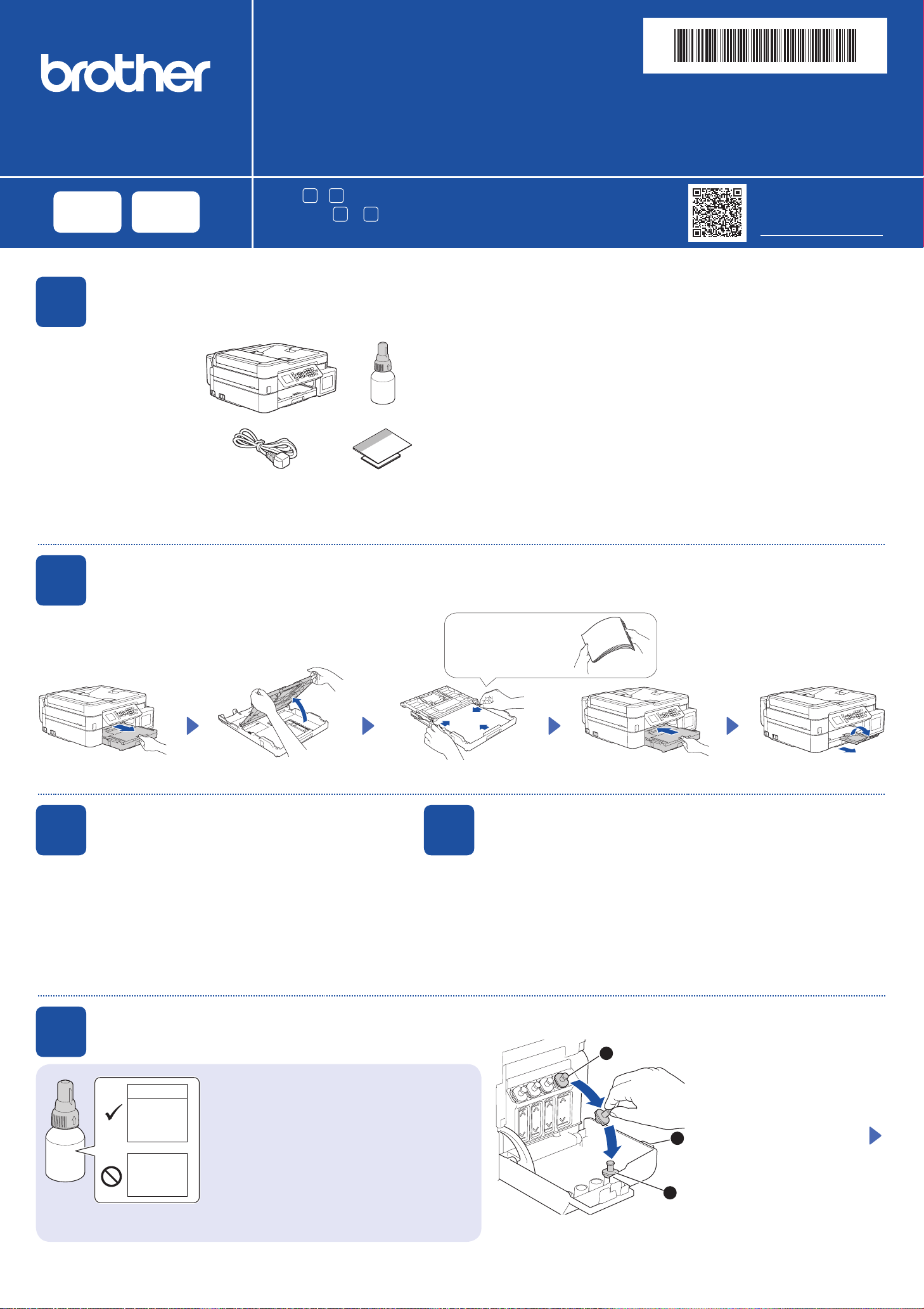
빠른 설정 가이드
快速安裝指南
MFC-T920DW / MFC-T925DW
ko tw
제품 포장 풀기 및 구성품 점검
1
제품을 덮고 있는
보호 테이프와 필름을
제거하십시오.
撕下機器的保護膠帶和保護
膜。
拆開機器包裝並檢查組件
먼저 제품 안전 가이드를 읽은 다음 올바른 설치 절차를 위해 이 가이드를 읽어 주시기 바랍니다.
빠른 참고를 위해 제품 옆에 본 가이드를 두십시오.
請先閱讀
請將本指南放在機器旁邊,以便快速查閱。
반드시
必須遵照步驟
產品安全指引
1
~ 10 단계에 따라 설정을 완료해야 합니다.
,再閱讀本指南以瞭解正確的安裝步驟。
1
至 10 以完成安裝。
참고
• 구성품은 국가에 따라 다를 수 있습니다.
• 구입하신 제품을 운반할 경우에 대비하여 모든 포장재와 상자를 보관해 두십시오.
• 2m 이하의 USB 2.0 케이블(유형 A/B)을 사용하는 것이 좋습니다(일부 국가의
경우 포함).
• 10BASE-T 또는 100BASE-TX 고속 이더넷 네트워크용의 직선(Straight-through)
범주 5 이상의 이중 나선 케이블(포함되지 않음)을 사용하십시오.
提醒
• 組件可能會因國家而有所不同。
• 請保存所有包裝材料和紙箱,以備日後運輸機器之用。
• 建議使用不超過 2 公尺長的 USB 2.0 傳輸線 (A/B 型) (某些國家隨附)。
• 對於 10BASE-T 或 100BASE-TX 快速乙太網路,請使用 CAT.5 以上規格的一對
一 (Straight-Through) 雙絞線 (未隨附)。
D01MMM001-00
KOR/TCHN
버전/版本 0
비디오 설정 지침:
安裝說明影片:
support.brother.com/videos
용지함에 일반 A4 용지 넣기
2
將普通 A4 紙張放入紙匣
전원 코드 연결
3
전원 코드를 연결합니다. 제품이 자동으로 켜집니다.
連接電源線。機器將自動打開電源。
連接電源線
공기를 불어 넣어
용지를 잘 펼칩니다.
將紙疊充分散開。
국가 또는 언어 선택
4
국가 또는 언어를 설정해야 할 수 있습니다(제품에 따라 다름). LCD의 다음 단계를 따릅니다.
您可能需要設定國家或語言 (視乎機器)。遵循液晶螢幕上顯示的步驟執行操作。
選擇國家或語言
5
기본 제공 잉크로 잉크 탱크 채우기
將隨附墨水注入墨槽
중요
BTD60BK
BT5000CMY
BT5001CMY
BT5009CMY
BT6000BK
BT6001BK
BT6009BK
라벨에서 잉크병 모델 이름을 확인합니다. 잘못된 잉크를
사용할 경우 제품을 손상시킬 수 있습니다.
重要事項
檢查標籤上的墨瓶型號名稱。使用錯誤的墨水可能會損壞
機器。
잉크 탱크 커버 a를 열고 캡
2
3
b을 제거한 다음 커버 c 뒤에
놓습니다.
打開墨槽蓋 a,取下墨槽帽
b,然後將墨槽帽放置在墨槽
蓋背面 c。
1
Page 2
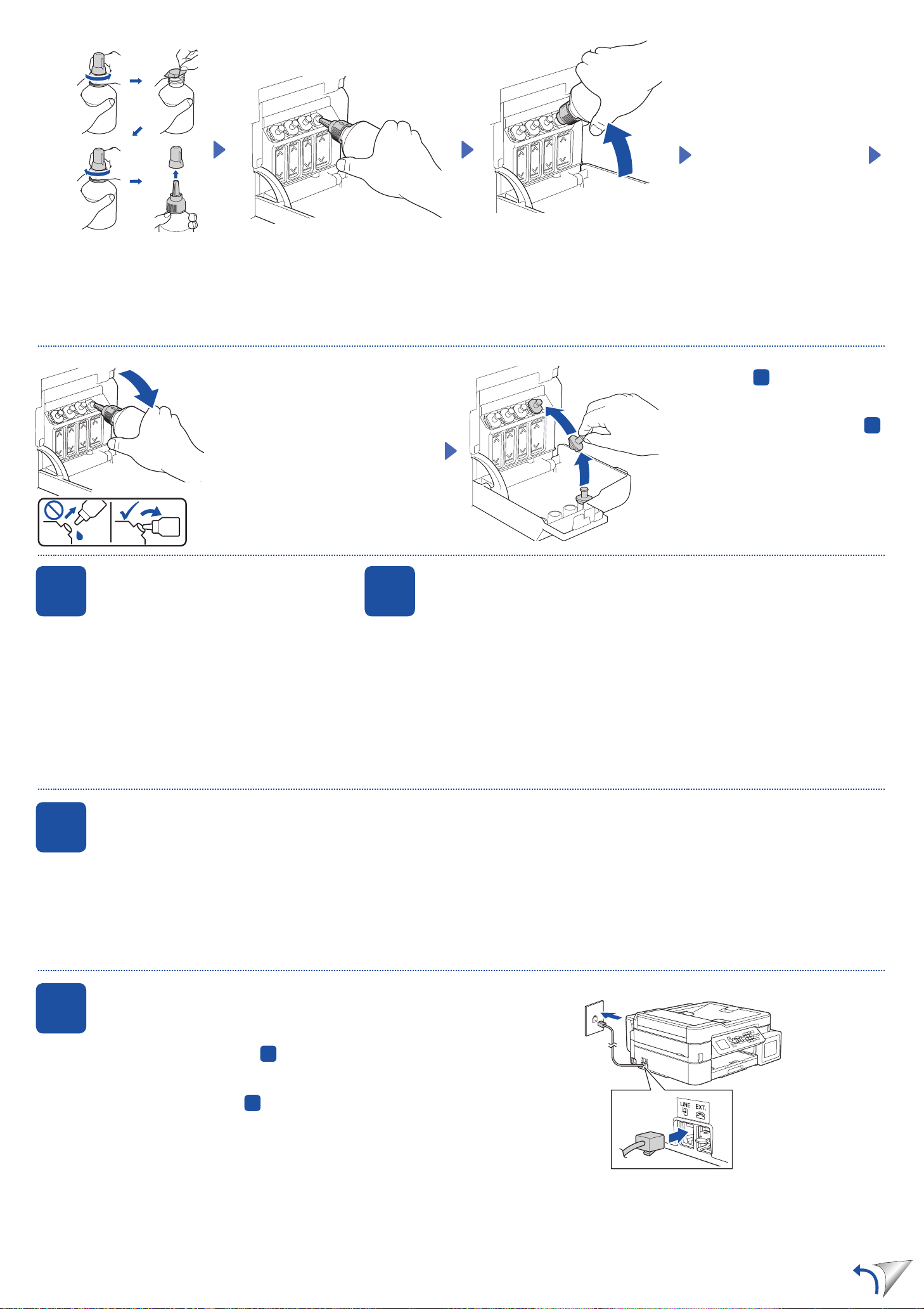
병은 자립이 가능하며 병이
비워질 때까지 잉크가 자동으로
채워집니다. 잉크 탱크를
신속하게 채우려면 양쪽에서
병을 짜냅니다.
墨瓶可以自行立穩,墨水會自動
注入,直到墨瓶倒空。若要更快
補充墨槽,請擠壓瓶子的兩側。
필름을 제거하고 캡을 단단히 조입니다.
移除保護膜,將墨瓶帽牢牢擰緊。
마치면 잉크가 흐르지 않도록 노즐을 위로
향하도록 하여 병을 제거합니다.
完成後,移除瓶子,將噴嘴朝上,以免墨
水濺出。
날짜 및 시간 설정
6
設定日期和時間
노즐 캡을 제거하고 병 노즐을 잉크 탱크에 단단히 삽입하여 잉크가 흐르지 않도록
합니다.
取下噴嘴帽並將瓶嘴牢牢插入墨槽,以免墨水溢出。
제품 설정
7
機器設定
잉크 탱크 캡을 교체합니다. 다른 잉크
탱크의 경우
탱크 커버를 닫습니다.
裝回墨槽帽。對其他墨槽重複步驟
然後關上墨槽蓋。
단계를 반복한 다음 잉크
5
5
,
LCD의 단계에 따라 날짜 및 시간을 설정합니다.
遵循液晶螢幕上顯示的步驟設定日期和時間。
언어 선택 ( 필요한 경우 및 특정 모델만 해당 )
8
1. 설정을 누릅니다.
2. a 또는 b를 눌러 [초기 설정] > [사용 언어] >
언어를 선택한 다음 OK를 누릅니다.
3. 중지/나가기을 누릅니다.
選擇所需語言 ( 如有需要;僅適用於某些型號 )
전화선 코드 연결
9
連接電話線
제품의 초기 청소 프로세스가 완료되었으면 LCD의 단계에 따라 제품 설정을 구성하십시오.
機器完成初始清潔程序後,請遵循液晶螢幕上顯示的步驟設置機器設定。
• 펌웨어 업데이트 알림 설정
• 인쇄 품질 확인
• 용지함 설정 구성
1. 按設定。
2. 按 a 或 b 選擇[初始設定] > [本地語言] >
所需語言,然後按 OK。
3. 按停止/退出。
• 設定韌體更新通知
• 檢查列印品質
• 設置紙匣設定
구입하신 제품을 팩스로 사용하지 않을 경우
팩스 기능을 사용하는 방법에 대한 자세한 내용은 온라인 사용자 설명서를
참조하십시오.
如果不是將本機器用作傳真設備,請跳至
有關使用傳真功能的更多資訊,請參閱
線上使用說明書
으로 이동하십시오.
10
。
10
。
LINE이 표시된 콘센트에 전화선 코드를 꽂아주세요.
將電話線插入標有 LINE 字樣的插口。
Page 3

D01MMM001-00
컴퓨터 또는 모바일 장치 연결
10
제품을 사용하기 위해 Brother 소프트웨어를 설치하십시오. 다음 웹사이트 중
하나를 방문합니다.
安裝 Brother 軟體以使用機器。造訪以下網站:
컴퓨터의 경우:
電腦:
連接電腦和行動裝置
setup.brother.com
모바일 장치의 경우:
行動裝置:
brother.com/apps
Brother 제품 및 컴퓨터/모바일 장치를 동일한 네트워크에
연결하십시오.
將 Brother 機器和電腦/行動裝置連線至同一個網路。
화상 지침을 따릅니다.
遵循螢幕上的說明執行操作。
유선 네트워크 연결 및 USB 연결:
그림과 같이 제품 내부의 올바른 포트(사용하는 케이블
기준)를 사용합니다.
對於有線網路連接和 USB 連接:
使用機器內部正確的連接埠 (視乎您正在使用的線纜而定),
如圖所示。
Windows의 경우에만, CD 설치도
가능합니다(일부 국가의 경우).
就 Windows 而言,也可以使用光碟安裝
(某些國家)。
수동 무선 설정 ( 필요한 경우 )
手動無線安裝 ( 如有需要 )
무선 액세스 포인트/라우터의 SSID(네트워크
이름) 및 네트워크 키(암호)를 찾습니다.
在您的無線存取點/路由器上找到 SSID (網路名稱)
和網路密碼 (密碼)。
Brother iPrint&Scan
애플리케이션을 설치합니다.
安裝 Brother iPrint&Scan 應用
程式。
1. 제품으로 이동하고
2. OK을 눌러 [Wi-Fi 네트워크 찾기]
를 선택합니다.
[WLAN 사용?] 메시지가 LCD에
나타납니다.
3. c를 눌러 예를 선택합니다.
1. 轉到您的機器,然後按
2. 按 OK 選擇[尋找 Wi-Fi 網絡]。
液晶螢幕上會顯示[啟用 WLAN?]訊
息。
3. 按 c 選擇「是」。
를 누릅니다.
。
액세스 포인트/라우터의 SSID(네트워크 이름)를 선택하고
네트워크 키(암호)를 입력합니다.
자세한 내용은 온라인 사용자 설명서의 Brother 제품에서
텍스트 입력을 참조하십시오.
選擇您的無線存取點/路由器的 SSID (網路名稱),然後輸入
網路密碼 (密碼)。
更多資訊,請參閱
入文字
。
무선 설정에 성공하면 LCD에 [연결됨]이 표시됩니다.
無線安裝成功時,液晶螢幕顯示[已連接]。
線上使用說明書中的在 Brother 機器上輸
SSID: XXXXXXX
Network Key: XXXX
이 정보를 찾을 수 없는 경우 네트워크 관리자나
무선 액세스 포인트/라우터 제조업체에
문의하십시오.
如果您找不到此資訊,請諮詢您的網路管理員或
無線存取點/路由器製造商。
설정 완료 / 安裝完成
Page 4

1548
참조 및 문제 해결 / 參考和故障排除
제품 작동에 대한 자세한 내용은 온라인 사용자 설명서를
참조하십시오.
有關機器操作的詳細資訊,請參閱
제어판 개요 / 控制面板概觀
線上使用說明書
:
support.brother.com/manuals
1. 1.8”(44.9mm) 액정 디스플레이(LCD)
1.8” (44.9 mm) 液晶螢幕 (LCD)
2. 모드 버튼
模式按鍵
32
3. 설정 버튼
設定按鍵
잉크 메뉴에 액세스합니다.
存取墨水選單。
무선 설정을 구성합니다.
配置無線設定。
7
6
4. 전화 버튼
電話按鍵
5. 다이얼 패드
撥號鍵盤
6. 중지/나가기 버튼
停止/退出按鍵
7. 흑백 시작/컬러 시작 버튼
黑白啟動/彩色啟動按鍵
8. 전원 켜기/끄기
電源開關
제품을 켭니다.
啟動機器:按
제품을 끕니다. 를 길게 누릅니다
關閉機器:按住
를 누릅니다
제품 설정 / 機器設定
제품 설정은 컴퓨터 또는 모바일 장치의 애플리케이션(Brother iPrint&Scan 또는 Brother Utilities)에서 가능합니다.
네트워크 보안에 대한 중요 알림: 본 제품의 설정을 관리하는 데 필요한 기본 암호는 제품 뒷면에 있으며 “Pwd”로 표시되어 있습니다. 무단 액세스로부터 제품을
보호하기 위해 즉시 기본 암호를 변경하는 것이 좋습니다. 온라인 사용자 설명서를 참조하십시오.
機器設定是從電腦或行動裝置的應用程式 (Brother iPrint&Scan 或 Brother Utilities) 中設定。
網路安全重要須知:用於管理本機器之設定的預設密碼位於機器背面並且標有「Pwd」。建議立即變更預設密碼,防止機器遭到非授權存取。請參閱
線上使用說明書
잉크 잔량 점검 / 檢查墨水量
최대 채우기 표시를 넘지 않도록 잉크 탱크를 채웁니다.
補充墨槽時,請勿超過最高注入標記。
잉크 잔량이 하한선에 도달하면 최대한 빨리 잉크 탱크를 다시 채웁니다.
墨水量降至下方刻度線時,請盡快補充墨槽。
。
인쇄 품질 개선 / 提高列印品質
프린트 헤드를 청소합니다.
清潔列印頭。
1.
2. a 또는 b를 눌러서 [프린트 헤드 세척] >
3. c를 누릅니다.
FAQ, 문제 해결, 소프트웨어와 설명서 다운로드 방법을 보려면 support.brother.com을 방문하십시오.
關於常見問題、故障排除及下載軟體和使用說明書,請造訪 support.brother.com。
를 누릅니다.
[검정색 전용], [컬러 전용] 또는 [모두] >
[표준], [강함] 또는 [가장 강하게]를 선택한
다음 OK를 누릅니다.
1. 按
2. 按 a 或 b 選擇[列印頭清潔] > [僅黑色]、
3. 按 c。
。
[僅彩色]或[全部] > [標準]、[強]或[最強],
然後按 OK。
© 2020 Brother Industries, Ltd. All rights reserved.
© 2020 兄弟工業株式會社。版權所有。
